Cómo conectar una computadora a través de un cable de red. Asignamos una dirección a una computadora con Windows Vista. Asignar un nombre a una computadora que ejecuta Windows Vista
Hay varias formas de conectar una computadora a una computadora. Conectaremos ordenadores utilizando el método más sencillo.
Puede conectar su computadora a otra computadora usando canal inalámbrico o utilizando un cable especial. Ambos métodos implican establecer algunos parámetros en Sistema operativo y la comunicación por cable requiere un cable correctamente engarzado. Esta es la opción que consideraremos ( por cable).
Para conectar dos computadoras, debe comprar (o hacerlo usted mismo) cable especial « par trenzado " Si engarzar el cable usted mismo le resulta difícil, busque ayuda de servicios especiales o empresas que brindan reparación o mantenimiento de computadoras. Allí, los especialistas siempre tienen a mano unos alicates para engarzar y pelar cables de par trenzado, por lo que este tipo de manipulaciones no les supondrán mucha dificultad y les ahorrarán tiempo y nervios.

Asegúrese de que el engarce de este cable corresponde al esquema " Computadora-Computadora"(se deben colocar cables de colores según el diagrama en la figura).

Ahora conectar un extremo del cable en la primera PC (conector Ethernet) y el otro extremo en la segunda PC (conector Ethernet).

Después de esto necesitas configurarlo en ambas computadoras. parámetros correctos red protocolo TCP/IP.
En la primera y segunda PC, haga clic en " Comenzar" y ve a " Panel de control».


y ve a la sección " Centro de redes y recursos compartidos».


En la lista de adaptadores de red, seleccione cableado " Conexión vía red local " y haga clic en él clic derecho ratones.

Seleccionar " Propiedades" A continuación, vaya a la configuración de configuración del protocolo. TCP/IPv4.

Para conectar una computadora a otra, debe establecer la configuración adecuada en ambas PC.
Para la primera computadora escribe lo siguiente:
Dirección IP: 10.0.0.1
Máscara de subred: 255.255.255.0
Para una segunda computadora la configuración será así:
Dirección IP: 10.0.0.2
Máscara de subred: 255.255.255.0

No complete todos los demás campos (déjelos en blanco).
Ahora haga clic en el botón DE ACUERDO» para confirmar cambios realizados en total ventanas abiertas. Habrá una actualización configuración de red en ambas computadoras y después de unos segundos se establecerá la conexión.
Compruebe si la computadora está conectada a la computadora. puedes hacer esto usando el comando silbido. Para ejecutarlo, llame línea de comando Sistema operativo Windows ( Ganar+R, equipo cmd) en la primera computadora.

Ingrese el comando " hacer ping 10.0.0.2" (sin comillas), luego presione la tecla Ingresar. Si ve paquetes intercambiados entre computadoras, entonces Lograste conectar las computadoras. entre ellos.

Si no existe tal intercambio, verifique la exactitud de los datos ingresados en la configuración del protocolo TCP/IP o en el engarzado del cable.
Ahora conoce la forma más sencilla de conectar una computadora a otra. Si alguno preguntas adicionales sobre este tema - pregúntales a través de comentarios.
Hoy no sorprenderás a nadie con un ordenador en casa. Y si tienes dos mascotas de hierro, entonces existe un deseo natural de combinarlas entre sí. La creación de dicha estructura, orgullosamente llamada “red informática”, es de lo que nos ocuparemos en este artículo.
(depuración de posición de carga)
Asuntos técnicos
Entonces tienes 2 computadoras. En primer lugar, es necesario comprobar si tienen dispositivos especiales, lo que les permitirá comunicarse entre sí a través de la red. Estos dispositivos se denominan tarjetas de red. También puedes encontrarte con los nombres " adaptador de red», « tarjeta de red", "Adaptador Ethernet".
La ranura de la tarjeta de red se llama Puerto LAN(del ingles Área local Red - red local). También se le suele llamar "puerto LAN" (abreviatura de "Local Red informática") o "Puerto Ethernet".
¿Dónde buscar una tarjeta de red? Ud. computadora normal El puerto LAN está ubicado en la parte posterior de la unidad del sistema.
En las computadoras portátiles, el puerto de la tarjeta de red generalmente se encuentra en el costado, a la derecha o a la izquierda.

En el 99,9% de los casos, ambos ordenadores tendrán tarjeta de red. Sin embargo, si no está allí, tendrás que llevar la computadora a un centro de servicio y solicitar un servicio para instalarle un adaptador de red.
Ahora es el momento del cable a través del cual sus computadoras se enviarán señales entre sí (estas señales se llaman paquetes). Para conectar computadoras a una red, no necesitas un cable cualquiera, sino un cable Ethernet especial llamado " cable de par trenzado de quinta categoría».

¿Dónde puedo conseguir cable de par trenzado?
Naturalmente, en cualquier tienda de informática. Pero antes de ir allí, mida la distancia entre sus computadoras. Por favor tenga en cuenta que par trenzado No puedes doblarlo demasiado, torcerlo, clavarlo ni dañar su integridad de ninguna otra manera. Esto puede dañar la comunicación entre sus PC: los paquetes se distorsionarán o se perderán, lo cual es completamente inútil para una futura red informática.
Así que ármate con una cinta métrica y mide la distancia entre las computadoras, teniendo en cuenta todos los rincones, puertas y paredes. Agregue 2-3 metros al valor resultante como reserva. Esto le dará la longitud del cable de par trenzado que necesita comprar en la tienda.
Pero eso no es todo. No puedes simplemente conectar un cable a un puerto LAN. En cada extremo del cable también es necesario atornillar casquillos especiales, llamados mundo de la informática conector RJ-45(ERG 45). Son muy similares a los de teléfono, solo que de mayor tamaño.

Para conectar dos computadoras necesita dos conectores, uno a cada lado del cable de par trenzado. Los conectores también se venden en tiendas de informática.
El proceso de conectar un cable a conectores se llama rizar. La expresión " par trenzado engarzado" significa literalmente: exponer los extremos del cable, insertarlos en el orden deseado en el conector y sujetarlos firmemente con una herramienta especial. Esta herramienta se llama herramienta que prensa o rizador y se ve así:

(depuración de posición de carga)
¿Cómo engarzar un cable de par trenzado?
Esto se puede hacer nuevamente en una tienda de informática. Cuando compre cables y conectores de par trenzado, simplemente pídale al vendedor que engarce el cable para conectar DOS computadoras a la red. La palabra “DOS” es clave aquí, porque para conectar tres o más computadoras se necesitan equipos completamente diferentes y el cable está engarzado de una manera ligeramente diferente.
Al engarzar un cable de par trenzado en la tienda, solo gastará dinero en el cable, los conectores y el servicio de engarzado. Pero supongamos que los vendedores no saben cómo engarzar el cable. Entonces tendrás que hacerlo tú mismo. Para hacer esto, necesitará comprar un cable de par trenzado de la longitud requerida + 1 metro para experimentos con engarzado, 2 conectores (preferiblemente 4-6 por si acaso) y una herramienta para engarzar. Los costos aumentarán ligeramente, pero aprenderá a engarzar cables de par trenzado. Por cierto, no es necesario comprar una herramienta de engarzado, pero sí se la pide prestada a un amigo experto en informática, si la tiene.
Aquí tienes un cable, conectores y una herramienta de engarce. Procedamos a la operación de engarzado del par trenzado.
1. Retire el aislamiento del cable a unos 2 cm del borde. Verás 4 pares de cables de colores trenzados. No es necesario tocar su aislamiento.
2. Desenrede con cuidado estos cables de colores, sepárelos y colóquelos uniformemente en la misma secuencia que se muestra en la imagen a continuación (a la izquierda está un extremo del cable, a la derecha está el otro extremo). Este esquema se llama cruce y se utiliza únicamente para conectar DOS computadoras entre sí.

3.Corta los extremos del cable de manera que quede algo más de 1 centímetro e insértalos en los conectores. El orden del cableado debe ser el que se muestra en la siguiente figura. En este caso, los conectores deben girarse con la parte plana hacia usted. Los cables deben encajar perfectamente en el conector y descansar contra su extremo.

4. Ahora tome con cuidado el conector con el cable e insértelo en el conector más grande de la herramienta de engarzado. Presione suave pero con fuerza el mango y... un extremo del par trenzado queda rizado. Hacemos lo mismo con el otro extremo del cable.
Si no funciona la primera vez, no importa. Tienes otro 1 metro de cable y varios conectores de repuesto para experimentos.
Y finalmente el par trenzado está listo.

Ahora puedes conectar físicamente las computadoras entre sí. Inserte un extremo del cable, o más bien el conector ubicado en él, en el puerto LAN de la primera computadora hasta que escuche un clic. ¡No presiones con fuerza, debes insertar suavemente y sin mucha presión!
Inserte el conector en el otro extremo del cable en el puerto LAN de la segunda computadora. También con suavidad y cuidado hasta escuchar un clic. Eso es todo, las computadoras ya están conectadas físicamente a la red. En esto parte técnica el trabajo ha sido completado. Pasemos a la configuración de los sistemas operativos.
Casos de programa
Para que las computadoras intercambien información entre sí, deben conocerse entre sí. Suena abstracto, pero es cierto. Si simplemente conecta dos PC con un cable, las señales enviadas por ellas no irán a ninguna parte. Y todo porque no saben adónde ir, a quién están destinados, es decir, no conocen la dirección de destino ni los nombres de los destinatarios.
Como en vida real Para que la información de una computadora (llamémosla PC1) llegue de manera segura a otra computadora (llamémosla PC2), debe conocer su dirección y nombre. Ahora comenzaremos a asignar nombres y direcciones a nuestras computadoras.
Asignamos un nombre a la computadora con Windows XP:
1.En la PC1, haga clic derecho en el icono "Mi PC" en el escritorio y seleccione "Propiedades".
![]()
2.En la ventana que se abre, seleccione la pestaña "Nombre de la computadora" y haga clic en el botón "Cambiar...".

3.Ingrese el nombre de la computadora en Inglés- PC1 y nombre del grupo de trabajo - GRUPO DE TRABAJO. Es posible que el nombre del grupo de trabajo ya esté especificado (de forma predeterminada, es el mismo para todas las computadoras con Windows). En este caso, basta con comprobar que sea GRUPO DE TRABAJO.

4.Haga clic en el botón "Aceptar" en esta y en la siguiente ventana. Luego reinicie su computadora para que los cambios surtan efecto.
Asignamos un nombre a la computadora que ejecuta Windows Vista:
1.En la PC1, abra el menú "Inicio", haga clic derecho en "Equipo" y seleccione "Propiedades".

2. Ubique la sección "Nombre de computadora, nombre de dominio y configuración del grupo de trabajo" y haga clic en "Cambiar configuración".

3.En la ventana que se abre, haga clic en el botón "Cambiar...".

4.Ingrese el nombre de la computadora en inglés - PC1 y el nombre del grupo de trabajo - WORKGROUP. Es posible que el nombre del grupo de trabajo ya esté especificado (de forma predeterminada, es el mismo para todas las computadoras con Windows). En este caso, basta con comprobar que sea GRUPO DE TRABAJO.

5.Haga clic en el botón "Aceptar" en esta y en la siguiente ventana. Cierre la ventana del Panel de control y reinicie su computadora para que los cambios surtan efecto.
Haz lo mismo con la segunda computadora (PC2), solo dale el nombre PC2. grupo de trabajo en ambas computadoras debe ser el mismo: GRUPO DE TRABAJO. Una vez que se completa la configuración, también es necesario reiniciar la segunda computadora.
Hemos ordenado los nombres. ¡Pero esto no es suficiente! Ahora necesitas asignar cada computadora. dirección única. Pero primero, un poco de teoría.
Las direcciones de las computadoras en redes constan exclusivamente de números y se denominan direcciones IP(Se pronuncia IP, abreviatura de Protocolo de Internet). Además dirección completa La computadora consta de cuatro bloques de números separados por puntos: bloque1.bloque2.bloque3.bloque4
¡No hay período después del cuarto bloque! Cada bloque puede tener uno, dos o tres dígitos del 0 al 255. Un ejemplo de dirección de computadora es 194.65.43.112 o 83.123.43.7
Da la casualidad de que en el local redes informáticas, a la que pertenece su red doméstica, los dos primeros bloques deben contener los números 192.168 y los dos bloques siguientes entre 0 y 255. Sin embargo, 255 no se puede usar en absoluto y 0 solo se puede usar en el tercer bloque. Por lo tanto, la dirección de la computadora en red doméstica podría ser 192.168.0.1 o 192.168.1.1 o 192.168.1.5 o 192.168.0.10, así como 192.168.4.56, 192.168.43.112, etc.
Existen muchas combinaciones de este tipo, pero solo aquellas computadoras que tienen los mismos números en el tercer bloque pueden comunicarse entre sí. En nuestro ejemplo, estos son 192.168.0.1 y 192.168.0.10, así como 192.168.1.1 y 192.168.1.5. Pero si la computadora 192.168.1.5 quiere enviar información a una computadora con la dirección 192.168.0.10, no lo logrará.
Otro punto importante: No puede haber dos o más computadoras con las mismas direcciones en la misma red. Aquellos. Si ha asignado la dirección 192.168.1.1 a una PC, puede tacharla de la lista de direcciones libres. Ahora es propiedad de esta PC y no puede pertenecer a ninguna otra computadora.
Con esto concluye la parte teórica sobre direcciones de computadora y pasa a la práctica. Asignemos a nuestra PC1 la dirección 192.168.0.100, y a nuestra PC2 la dirección 192.168.0.6
(depuración de posición de carga)
Asignamos una dirección a una computadora con Windows XP:
1.En la PC1, haga clic en "Inicio" - "Configuración" y haga doble clic en " Conexiones de red».

2.Haga clic derecho en Conexión de área local y haga clic en Propiedades.
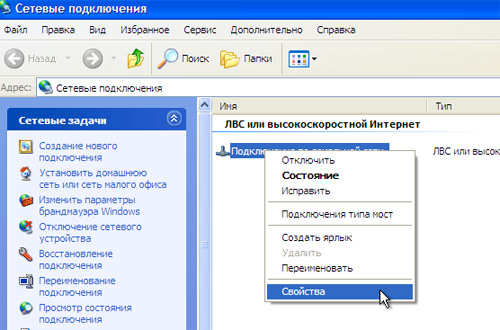
3.En la ventana que se abre, seleccione "Protocolo de Internet (TCP/IP)" y haga clic en el botón "Propiedades".

4.Marque la casilla de verificación "Usar la siguiente dirección IP". En el campo "Dirección IP", ingrese la dirección de su computadora: 192.168.0.100. Haga clic en el campo "Máscara de subred"; allí aparecerá el valor correspondiente a la dirección de la computadora.

5.Haga clic en "Aceptar" en esta ventana y en "Cerrar" en la siguiente. Espere unos segundos hasta que la configuración surta efecto. Cierre la ventana de Conexiones de red.
Por lo tanto, ha asignado una dirección a una computadora con Windows XP: PC1. Ahora siéntese frente a otra computadora (PC2) y haga lo mismo, solo que en lugar de 192.168.0.100 asígnele la dirección 192.168.0.6
Asignamos una dirección a una computadora con Windows Vista:
1.En la PC1, seleccione "Inicio" - "Panel de control".
![]()
2.En la lista, seleccione la sección "Centro de redes y recursos compartidos". En la ventana que se abre, haga clic en "Administrar conexiones de red".
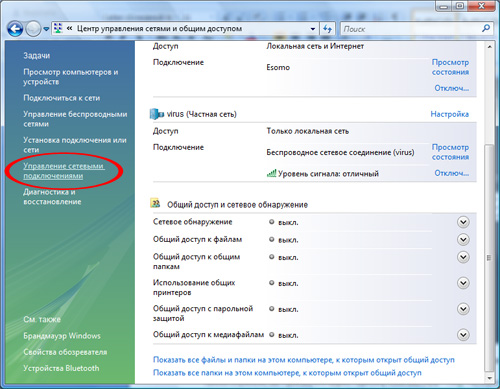
3.Haga clic derecho en Conexión de área local y seleccione Propiedades.

4.Resalte Protocolo de Internet versión 4 (TCP/IPv4) y haga clic en el botón Propiedades.
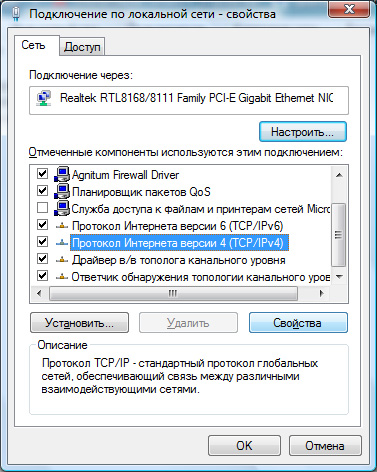
5. Marque la casilla "Usar la siguiente dirección IP" e ingrese la dirección de su computadora en el campo "Dirección IP": 192.168.0.100
Haga clic en el campo "Máscara de subred"; allí aparecerá el valor correspondiente a la dirección de la computadora.

6.Haga clic en el botón "Aceptar" en esta y en la siguiente ventana. Espere un par de segundos hasta que la configuración surta efecto y cierre la ventana Conexiones de red y Panel de control.
Por lo tanto, ha asignado una dirección a una computadora que ejecuta el sistema operativo. Vista de Windows- PC1. Ahora siéntese frente a otra computadora (PC2) y haga lo mismo, solo que en lugar de 192.168.0.100 asígnele la dirección 192.168.0.6
Habiendo terminado de asignar direcciones, proceda a verificar la conexión en su red doméstica.
Comprobación de la conectividad de red con Windows XP:

2.Se abrirá el intérprete de comandos de Windows. Aquí puede escribir varios comandos, todos los comandos se ingresan solo en inglés. Por ahora, solo nos interesa el único comando: el comando para verificar la comunicación con otra computadora. se llama silbido. Ahora haremos ping (de “ping”, que significa “verificar conexión con…”) a la PC1 con la dirección 192.168.0.100
Entrar en intérprete de comandos ping 192.168.0.100 (en lenguaje humano esto significa "hacer ping a la computadora con la dirección 192.168.0.100") y haga clic en teclado entrar. El proceso ha comenzado, vemos como la PC2 envía paquetes y la PC1 responde a ellos.

¡Excelente! ¡Hay una conexión!
Comprobación de la conectividad de red con Windows Vista:
1.En la PC2, abra el menú Inicio y seleccione Ejecutar. En el campo, ingrese cmd (en inglés) y haga clic en Aceptar.

2.Se abrirá el intérprete de comandos de Windows. Escriba ping 192.168.0.100 en el intérprete de comandos y presione Enter en el teclado. Hay comunicación: la PC2 envía paquetes y la PC1 responde a ellos.

¡Respuesta de PC1 recibida! ¡Hay una conexión!
Ahora puede sentarse en la PC1 y hacer ping a la PC2. También abra un intérprete de comandos y use comando ping, pero la dirección de la computadora ya será 192.168.0.6. Aquellos. en el intérprete de comandos deberá escribir ping 192.168.0.6
Eso es todo. Hay una conexión, las computadoras envían y reciben paquetes entre sí. ¡Felicitaciones por conectar exitosamente dos computadoras a la red!
Especialmente para el proyecto Yachainik, Elena Carlton
(panel de posición de carga)
(depuración de posición de carga)
También sobre este tema:
Cómo compartir una carpeta a través de la red y asignar una unidad de red
Cómo conectar una segunda computadora a Internet
Para transferir archivos de una computadora a otra, si por alguna razón no puede hacerlo usando los medios, puede conectar una computadora a otra mediante un cable. Conectar una computadora a otra es relevante si los volúmenes archivos transferidos excelente. Podrían ser películas, música, gran número fotografías. En nuestro artículo te contamos cómo organizar la conexión de dos ordenadores mediante cable.
Para conectar dos computadoras necesitamos un regular cable ethernet, que dispone de conectores RJ-45 en ambos lados.  Estos cables se pueden comprar en una tienda de informática. Debe consultar con su asesor qué cable es adecuado para conectar dos computadoras. esquema de color El engarzado del par trenzado en diferentes extremos será diferente. Si engarza dicho cable usted mismo, puede ver el diagrama de engarzado
Estos cables se pueden comprar en una tienda de informática. Debe consultar con su asesor qué cable es adecuado para conectar dos computadoras. esquema de color El engarzado del par trenzado en diferentes extremos será diferente. Si engarza dicho cable usted mismo, puede ver el diagrama de engarzado
Conectando cable de red a tu computadora.  En una de las computadoras, abra el menú Inicio. El siguiente es el "Panel de control". A continuación, "Centro de redes y recursos compartidos".
En una de las computadoras, abra el menú Inicio. El siguiente es el "Panel de control". A continuación, "Centro de redes y recursos compartidos".  Elige nuestro red no identificada.
Elige nuestro red no identificada. 
Vaya al menú "Seleccionar grupo base y opciones para compartir".  En la ventana Grupo de hogar, haga clic en Crear grupo de hogar.
En la ventana Grupo de hogar, haga clic en Crear grupo de hogar.  Seleccione las bibliotecas a las que queremos dar acceso a los miembros del grupo y haga clic en Siguiente.
Seleccione las bibliotecas a las que queremos dar acceso a los miembros del grupo y haga clic en Siguiente.  En otra ventana, se genera una contraseña para el grupo local. Es mejor escribirlo. Haga clic en Finalizar
En otra ventana, se genera una contraseña para el grupo local. Es mejor escribirlo. Haga clic en Finalizar  Un grupo base dejará de funcionar cuando el último miembro lo abandone.
Un grupo base dejará de funcionar cuando el último miembro lo abandone.
En el ordenador que queremos conectar al Grupo Hogar creado, ingresamos el valor en la barra de búsqueda. 
 Configuramos en el menú las bibliotecas que queremos que estén disponibles públicamente y presione el botón Próximo.
Configuramos en el menú las bibliotecas que queremos que estén disponibles públicamente y presione el botón Próximo.  En la siguiente ventana deberá ingresar la contraseña de su grupo en el hogar.
En la siguiente ventana deberá ingresar la contraseña de su grupo en el hogar. 
También puede compartir el acceso con usuarios de su grupo en el hogar de la siguiente manera. Buscamos y seleccionamos la carpeta a la que necesitamos dar acceso. En la pestaña de la barra de herramientas, haga clic en el botón Intercambio y desde el menú seleccione Grupo Hogar (lectura) o Grupo Hogar (lectura y escritura).  Cuando crea o se une a un grupo en el hogar de la red, aparece una sección. Desde aquí te resultará cómodo acceder a las carpetas compartidas de otros ordenadores de la red.
Cuando crea o se une a un grupo en el hogar de la red, aparece una sección. Desde aquí te resultará cómodo acceder a las carpetas compartidas de otros ordenadores de la red. 
Una vez que crea un grupo en el hogar, puede transferir datos fácilmente de una computadora a otra. No olvides instalar actualizaciones de windows. Son necesarios para mejorar las capacidades de su sistema.




